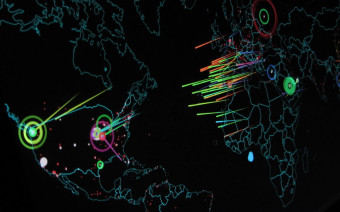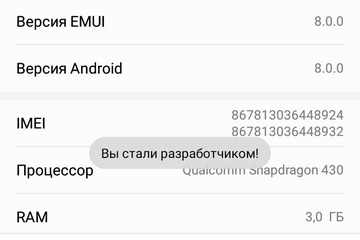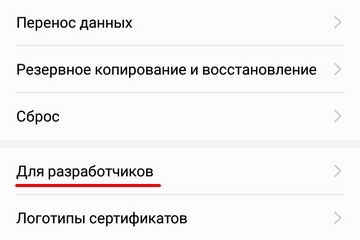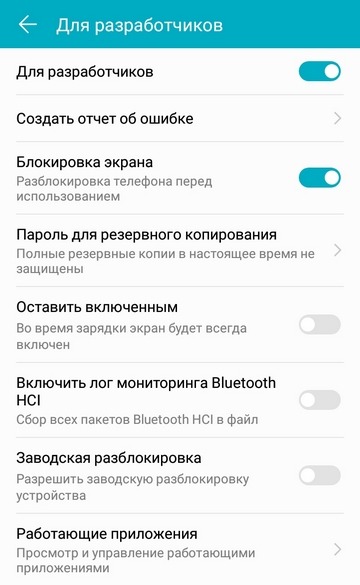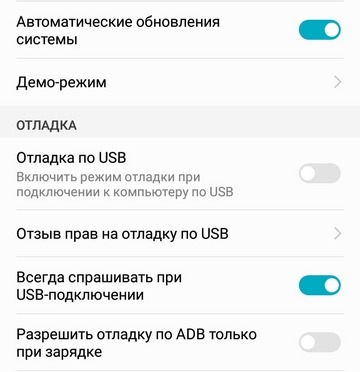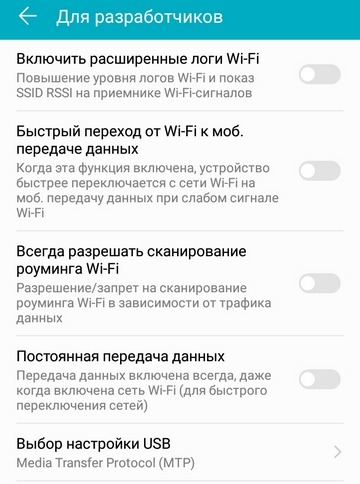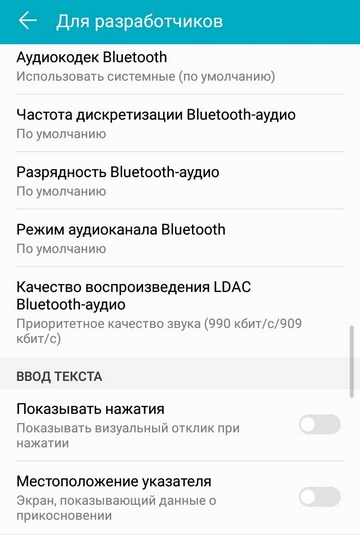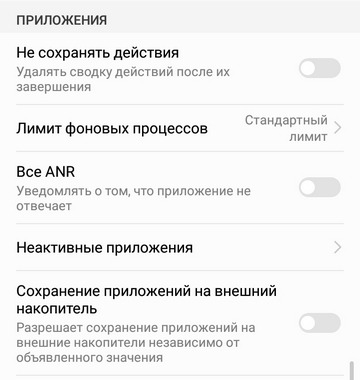что значит имитировать аномалию
990x.top
Простой компьютерный блог для души)
Эмуляция доп экранов Android — что это, зачем нужно?
Приветствую. Данный материал расскажет о некоторых функциях операционной системы Android.
Эмуляция доп экранов Android
Опция позволяет разработчикам приложений имитировать разные размеры экрана (дублирование).
Внимание! Один юзер активировал опцию — получил циклическую перезагрузку устройства (bootloop), будьте осторожны. Источник инфы.
Данная функция станет доступной после активации режима разработчика.
Зачем нужна? Например вы работаете в приложении для редактирования изображения. Данная функция позволяет разделить экран на две части, в одной вы работаете с картинкой, а в другой части — видите результат. Присутствует также в версиях Андроида 5/6.
Но возможно чтобы эта фишка работала, то нужно чтобы и приложение поддерживало эту функцию.
Включив эту функцию пользователь увидит еще один экран, который будет дублировать основной. Размеры дополнительного экрана можно настраивать самостоятельно. Также вроде используя эту опцию можно уменьшить шрифт в системе, там есть настройка минимальной ширины, настраивается в DPI.
При активации можно выбрать размер будущего дополнительного экрана:
Имитировать аномалию Android
Настройка, позволяющая активировать монохромный режим отображения экрана. После активации экран будет меньше потреблять энергии, поэтому автономная работа телефона соответственно увеличится.
Функция актуальна для устройств с дисплеем типа AMOLED (Samsung).
При активации тема оформления станет не просто темной, поменяется все отображение, например камера будет работать будто в режиме негатив, фото тоже будет выглядеть будто с этим эффектом.
У некоторых юзеров очень тормозит данный режим.
Пункт в меню Для разработчиков:
Включение экрана двойным тапом Android
Данная опция позволяет активировать телефон двойным нажатием.
Пункт может находиться в разделе Специальные возможности. Или в настройках экрана > включение нажатием.
Важно понимать, что не все устройства поддерживают активацию устройства двойным тапом.
У некоторых моделей девайсов данная функция отсутствует. У других настройка может находиться в другом разделе:
Настройки > Удобство > Жесты и движения > Жесты режима ожидания.
Кстати двойной тап может не работать в кармане, потому что там датчик приближения будет закрыт. Все зависит от модели устройства.
Функция удобна например чтобы быстро посмотреть уведомления или время.
Иногда данной функции нет, как например в Huawei P9 Lite, но оказывается можно включить при наличии root-прав (возможно необходимо специальное приложение).
Заключение
Друзья, мы рассмотрели некоторые функции OS Android. Помните что их наличие, как и качество работы также зависит от версии операционки. В более новых работать функции соответственно могут лучше, они могут быть улучшены, доработаны, а в старых — не факт, разве что после установки обновлений.
Надеюсь данная информация помогла. Удачи и добра, до новых встреч друзья!
Цифровой детокс: лучшие способы побороть зависимость от смартфона
Представьте, вы сидите в кафе с другом всего полчаса, но телефон взяли в руки уже раз 20. Сами вы, конечно, это не считали — за вас это сделал недовольный собеседник. Узнаете себя? Вероятно, да, но у вас-то есть список оправданий: срочные новости, очередной лайк в Instagram или смешное видео, отправленное лучшей подругой. Задайте себе простой вопрос: сколько часов в день вы проводите со своим смартфоном в руках? Если меньше четырех, поздравляем — у вас все в порядке. Но вот если больше, то, кажется, вы потеряли контроль над тем, как впускаете технологии в свою жизнь. Существует несколько популярных методов того, как его восстановить.
30-дневная «чистка»
Идея довольно проста: в течение месяца ежедневно ограничивайте количество часов, проводимых со смартфоном в руках. За это время вы переборете привычку чуть что хвататься за свой телефон. Профессор компьютерных наук Кэл Ньюпорт, написавший книгу с говорящим названием «Цифровой минимализм», подсказывает: лучше всего «чистка» сработает, если вы удалите приложения вроде Instagram и Facebook и не будете ими пользоваться все 30 дней. Предполагается, что даже после того, как вы вновь скачаете их, вам уже не захочется проводить в Сети все свое свободное время. Этого же мнения придерживается и американский автор Кэтрин Прайс, о чем она пишет в своем руководстве «Как расстаться с телефоном: 30-дневный план по возвращению себе своей жизни».
Ограничение по времени для приложений
Вполне вероятно, что кому-то 30-дневная «чистка» может показаться слишком радикальным решением проблемы. Возможно, разумный план цифровой диеты — это 15 минут в день на Instagram и пять минут — на Facebook. Производительность сразу повысится, как только вы перестанете быть рабом компаний, продающих ваши данные рекламодателям.
С другой стороны, сложно предсказать, когда может потребоваться то или иное приложение. На работе форс-мажор, и надо срочно подменить коллегу, или дома протекла труба, а вы не можете ответить в мессенджере, потому что он заблокирован — непредвиденных ситуаций может быть масса.
Покупка «примитивного» телефона
Если не хотите бесконечно устанавливать настройки на смартфоне, выходом может стать покупка старого-доброго «кирпичика» Nokia без наворотов. Он имеет ограниченный доступ к интернету. Правда, есть что-то нелогичное в покупке дополнительного телефона, чтобы избавиться от зависимости от уже имеющегося на руках смартфона, но это детали. Если вы такого же мнения или если у вас нет желания тратить деньги на новый гаджет, превратите ваш iPhone в «примитивный» телефон, заблокировав приложения в «Экранном времени» в разделе «В покое». Аналогичные действия можно совершить в приложении для Android «Цифровое благополучие».
Самодисциплина
Несмотря на имеющиеся технические инструменты, многие пользователи сами устанавливают себе правила по нормированию экранного времени. Одни удаляют приложения Facebook и Instagram из телефонов и заходят на сервисы только со своих компьютеров. Другие идут иным путем, настраивая эти приложения на работу только с использованием Wi-Fi.
Ретрит
Экранирующий чехол
Экранирующий чехол работает по принципу клетки Фарадея — на мобильный телефон перестают воздействовать внешние электромагнитные поля. Такие чехлы блокируют звонки, СМС-сообщения, push-уведомления — в общем, держат телефон практически в неактивном состоянии.
Сейф для телефона
Еще один, казалось бы, очевидный способ не хватать телефон каждые десять минут — просто его выключить: на час-два-три или даже на целый день. Если и это не помогает, купите специальный сейф. Да-да, есть и такое. Это своеобразная «коробка против прокрастинации», на которой вы устанавливаете срок блокировки смартфона. Сейф не откроется, пока не пройдет обозначенное время.
Серый экран
Что, если бы все цветные картинки и даже интерфейс вашего смартфона внезапно стали черно-белыми? Вам, как минимум, не захотелось бы больше листать ленту Instagram. Вот и воспользуйтесь этим, настроив монохромный режим.
Итак, по мере того как количество входящих сообщений близится к бесконечности, многие начинают осознавать, что проводят все больше времени, «пялясь» в телефон, и что с этим надо что-то делать. Но в то же время кажется, что отказаться от гаджетов сродни самоубийству. Да и нахождение наедине со своими мыслями даже несколько часов в день в 2020 году — весьма странное ощущение. Эдакое своеобразное экзистенциальное недомогание.
Технологические гиганты прекрасно понимают подобные человеческие метания. Именно поэтому они пропагандируют необходимость цифрового детокса и одновременно с этим рекламируют свои продукты. Например, в рекламном ролике приложения Amazon Audible с аудиокнигами изображена потерянная женщина, на экране чьего телефона появляются мемы, кошки, новости, еда, мужчины… В конце концов, она вставляет наушники, начинает слушать аудиокнигу, и окружающий хаос исчезает.
Сегодня наше с вами «цифровое оздоровление» стало перспективной областью бизнеса. Кажется, что технологические компании в первую очередь должны сосредоточиться на уменьшении вреда от своих устройств, чем на мнимой компенсации зависимости, в которую нас погружают гаджеты.
Подписывайтесь также на Telegram-канал РБК Тренды и будьте в курсе актуальных тенденций и прогнозов о будущем технологий, эко-номики, образования и инноваций.
Как стать «разработчиком» Android и зачем это нужно
Не все знают, но в телефонах и планшетах на базе Android можно включить расширенные настройки под названием «Для разработчиков». Мы расскажем, как активировать этот скрытый пункт меню, и какую пользу вы из этого можете извлечь. В качестве примера мы взяли Huawei Honor 7C.
Как включить пункт меню «Для разработчиков»
Переходим в «Настройки > Система > О телефоне», где находим пункт «Номер сборки». Тапаем по нему несколько раз, после чего появится сообщение, что вы стали разработчиком, а в меню «Система» — новый пункт «Для разработчиков». Внутри несколько десятков настроек. Мы вкратце пройдемся по самым интересным и попробуем найти хотя бы пять полезных и нужных для обычного пользователей возможностей.
Меню «Общие»
Создать отчет об ошибке. Это может пригодится в очень редких случаях.
Блокировка экрана (вкл/откл). В этом меню вы можете отключить блокировку, даже не вводя пароль от телефона.
Пароль для резервного копирования. По умолчанию бэкапы создаются без пароля. Здесь можно его создать.
Оставить включенным. При активации этой опции во время зарядки экран всегда будет включен.
Разрешить заводскую разблокировку устройства. После этого функции защиты будут отключены.
Работающие приложения. Вы можете посмотреть на все программы, которые работают в фоновом режиме. Вы удивитесь, насколько их много и как они тратят память телефона.
Цветовой режим. Можно включить режим sRGB (вы вряд ли заметите разницу).
Автоматические обновления системы. Можно включить принудительную установку.
Меню «Отладка»
Отладка по USB. Вы можете включить режим отладки при подключении к компьютеру.
Разрешить отладку по ADB только при зарядке. При включении этого режима появится предупреждение, не рекомендующее его использовать, так как это может привести к угрозам защиты устройства.
Повышение четкости на солнце. Режим включен по умолчанию.
Меню «Сети»
Включить расширенные логи Wi-Fi. Нужно только тем, кто понимает, что означают аббревиатуры SSID RSSI.
Быстрый переход от Wi-Fi к моб. передаче данных. Если сигнал Wi-Fi окажется слабым, автоматически включится передача данных по мобильной сети. С одной стороны это удобно, но в роуминге этот пункт мы включать не рекомендуем.
Постоянная передача данных. Даже если вы пользуетесь Wi-Fi, мобильный интернет будет активен для быстрого переключения сетей.
Выбор настройки USB (для подключения к ПК). Пусть остается пункт MTP.
Отключить управления громкостью по Bluetooth. Нужно, чтобы не было проблем на удаленных устройствах: слишком высокая громкость или потеря контроля.
Bluetooth. Вы можете выбрать аудиокодек, частоту дискретизации, разрядность, режим аудиоканала и качества воспроизведения LDAC для Bluetooth. По умолчанию выставлены наилучшие настройки.
Меню «Ввод текста»
Показывать нажатия. После активации вы будете видеть, куда тыкали пальцем.
Местоположение указателя. А здесь можно будет отслеживать координаты указателя.
Меню «Рисование»
Здесь можно включить анимацию окон и переходов, эмулировать дополнительные экраны и т. п.
Меню «Аппаратно-усиленная визуализация»
Можно ускорить работу GPU, включив аппаратное ускорение 2D-графики в приложениях.
Включить 4xMSAA. Только для приложений OpenGL ES 2.0.
Имитировать аномалию. Включение разных спецрежимов (монохром, дейтераномалия, протаномалия, тританомалия).
Настроить рендерер графического процессора. Вместо OpenGL можно выбрать OpenGL (Skia).
Меню «Мультимедия»
Откл. передачу аудио (USB). Речь идет об автоматической маршрутизации на внешние USB-устройства.
Меню «Мониторинг»
Включен строгий режим. В этом случае экран будет подсвечиваться во время длительных операций.
Запись времени работы GPU (вкл/выкл).
Меню «Приложения»
Не сохранять действия. Удалять сводку действий после их завершения.
Лимит фоновых процессов. Минимум: нет фоновых процессов, максимум: 4 процесса.
Все ANR. Уведомлять, если приложение не отвечает.
Неактивные приложения. Приведен весь список неактивных в данный момент программ.
Сохранение приложений на внешний носитель. Разрешает сохранять программы независимо от объявленного значения.
Вывод
Как видим, возможностей много. Но обычному пользователю смартфона они совершенно не нужны. Так что пункт меню «Для разработчиков» можете даже не включать. Не нужен он вам.
Как отключить пункт меню «Для разработчиков»
Включить пункт меню «Для разработчиков» довольно просто, а отключить гораздо сложнее. Его можно деактивировать, но из меню этот пункт никуда не денется.
Стандартные настройки Android 6 и 7 в пункте «Для разработчиков» имеют переключатель ВКЛ-ВЫКЛ для режима разработчика, однако при выключении режима разработчика таким образом, сам пункт не исчезает из настроек. В некоторых телефонах можно зайти в список приложений, включить показ системных и сбросить содержимого приложения «Хранилище настроек». Но такое возможно не во всех смартфонах. Можно сбросить настройки телефона на заводские настройки. Но такой кардинальный способ мы предлагать вам не будем.
Все о функциях разработчика в вашем телефоне
Константин Иванов
Настройки, которые используются для отладки и для разработки приложений, спрятаны в вашем телефоне – спрятаны в прямом смысле слова. Многие из нас идут в соответствующий раздел меню, чтобы запустить отладку USB или переключиться к рабочему модулю ART, но кроме этого, здесь имеется целый список настроек. Большая часть никогда вам не понадобится, но разве не интересно узнать, что скрывается в недрах вашего устройства?
«Разблокируем» функции разработчика в телефоне
Как говорилось выше, эти функции изначально скрыты. Это имеет смысл, поскольку найти их просто, а большинству людей они попросту не нужны. Для того, чтобы добраться до них, идем в раздел «Об устройстве» и ищем там пункт «Номер сборки». После пяти быстрых тапов появляется диалоговое окно – теперь устройство считает вас разработчиком. Только попробуйте ничего не испортить, ладно? Ну, или делайте что хотите – тоже вариант. Так или иначе, возможность заставить ваш телефон перестать работать всегда имеется.
А теперь посмотрим на предложенные функции повнимательнее.
Настройки
Понятно, что большинству пользователей все эти настройки ни на что не сдались. Кроме того, лезть туда и нажимать на пункты меню ради самого процесса — не лучшая идея. Но всегда стоит знать, что вообще можно сделать, хотя бы и просто для того, чтобы не делать этого никогда.
Надеемся, что наш рассказ просветил вас немного по вопросу этих настроек и опций, записанных непонятными словами. Кстати, в зависимости от выбранного языка системы, производителя и версии ОС Android, набор пунктов может несколько отличаться разделами и их названиями.
Режим разработчика на Xiaomi: как включить/отключить
Рассматриваем скрытый раздел настроек Xiaomi – режим разработчика в MIUI
Мы все с вами знаем, что одним из плюсов прошивки MIUI от Xiaomi является ее расширенная функциональность по сравнению со многими решениями на рынке, особенно если мы сравниваем возможности ПО с так называемым «чистым» Андроидом. А ведь кастомизировать MIUI можно еще сильнее – для этого программисты Xiaomi добавили специальный режим разработчика.
Что такое режим разработчика?
Вообще режим разработчика доступен почти на любом смартфоне, работающем на Андроид – по крайней мере, устройства на «чистом» Андроиде дают возможность «пощупать» спрятанные в системе разделы настроек. Как можно понять из названия, режим разработчика создан, в основном, для выполнения узконаправленных действий или включения экспериментальных или не совсем стабильных функций устройства – обычно данная функциональность может понадобиться именно специалистам.
Однако не все так просто – на самом деле, внутри данного режима можно найти немало полезных функций и опций, которые сможет оценить и пользователь начального и среднего уровня. Один из их главных козырей – тестирование еще до конца не готовых, но вполне стабильно работающих функций.
Что можно сделать в режиме разработчика?
Пожалуй, основным преимуществом пользования режима разработчика является включение Откладки по USB, которая дает доступ к некоторым ограничениям в работе со смартфоном. В первую очередь, предоставление разрешения работы Откладки дает возможность устанавливать некоторое специализированные приложения, в основном, для проведения диагностики вашего устройства. Также вы сможете устанавливать некоторые взломанные приложения, обновлять прошивку через специализированное ПО и проводить дополнительную оптимизацию работы смартфона.
Кроме этого, режим разработчика открывает доступ к изменению некоторых существенных элементов работы интерфейса системы. Например, вы сможете поменять скорость анимации: сделать ее медленнее для эффекта плавности при переходе из приложения в приложение или внутри настроек устройства, или же, наоборот, ускорить ее для визуального убыстрения работы самого смартфона.
Предыдущий кейс использования, пожалуй, самый яркий, но это не означает, что другие «потайные» настройки не могут нести за собой важные функции. Как и всегда, все зависит от ваших запросов и конкретных задач.
Как зайти в режим разработчика?
Как и все манипуляции со смартфоном, включение режима разработчика предполагает использование общих Настроек смартфона. На рабочем столе находим иконку в виде шестеренки и заходим в Настройки. Далеко ходить не надо – сразу первым пунктом в списке настроек будет стоять раздел «О телефоне», тапаем по нему.
Внутри нас ждет список кратких данных о вашем устройстве. Вам необходимо будет 7 раз подряд нажать на пункт «Версия MIUI». Во время нажатия вы не будете переходить не в какие пункты, но сама строчка будет «подмигивать». Нажимать нужно не медленно, чтобы смартфон осознал, что вы проводите определенные манипуляции для прохода в режима разработчика. После того, как вы нажали 7 раз на «Версию MIUI», внизу покажется надпись «Вы стали разработчиком».
Все, теперь вам просто нужно найти данный раздел. Сделать это очень просто. Вновь заходим в главный экран Настроек смартфона, крутим вниз и находим раздел «Расширенные настройки». Откроется список, в котором одним из пунктов будет являться тот самый раздел «Для разработчиков».
Разделы режима разработчиков
Для вашего удобства пробежимся по всем разделам режима разработчиков. Программисты Xiaomi разделили все настройки на восемь групп: общие, откладка, сеть и соединения, настройки ввода, отрисовка, ускорение визуализации, мультимедиа, мониторинг, приложения. Отметим сразу, что такое разделение все же остается условным – как названия пунктов, так и их содержание может меняться от версии Андроид и от устройства, которым пользуетесь.
Про раздел откладки по USB мы с вами прошлись – раздел действительно удобный и предлагает большое количество разнообразных действий с той самой откладкой.
В группе настроек «Сеть и соединения» будут располагаться более глубокие настройки сетей. Речь идет как о мобильной связи, так и о любых беспроводных модулях. Внутри вы сможете обнаружить такие опции, как «Всегда включать поиск сетей Wi-Fi», «Не отключать мобильный интернет», а также очень удобная настройка необходимого для вас Аудиокодека для передачи через Bluetooth.
В разделе «Настройки ввода» располагаются две настройки: «Отображать касания» (ваши прикосновения об экран устройства будут подсвечиваться) и «Местоположение указателя» (смартфон будет записывать движения пальцев по экрану).
Раздел «Отрисовка» предоставит возможность ускорить или убыстрить скорость анимации переходов.
В пункте «Аппаратное ускорение визуализации» можно настроить некоторые элементы работы графического интерфейса. Так, вы сможете включить эффект под названием «4x MSAA для OpenGL ES0», который в теории должен сгладить изображения, накладывающиеся друг на друга. Также для людей с нарушениями зрения существует настройка – имитация аномалии, которая позволит немного поправить цвета для более удобного просматривания контента.
В «Мультимедиа» пользователь сможет отключить передачу звука по USB, если ему такая опция не нужна.
В разделе «Мониторинг» пользователь обнаружит пункт «Профилировать GPU-отрисовку», включив который на экране устройства покажется график загруженности процессора.
Наконец, в последнем пункте, «Приложения», владелец устройства сможет провести несколько манипуляции, здорово упрощающих пользование смартфонов. Например, юзер сможет ввести Лимит фоновых процессов – особенно актуально для слабых аппаратов. Или же отключить Оптимизацию MIUI, из-за которой, кстати, многие смартфоны Xiaomi c Amoled-дисплеями не дают функции Always-on-Display работать «на полную».
Как мы видим, возможностей режима для разработчиков предостаточно. Главное – обязательно перед выполнением всех манипуляции хорошо изучайте все возможные инструкции, чтобы не нарушить нормальную работу вашего умного помощника.
Как отключить режим разработчика?
Если вы провели необходимые манипуляции, и вам больше не понадобиться работать в режиме для разработчиков, то отключить его очень просто. На первом же строчке данного раздела будет располагаться пункт под название «Режим разработчика». Снимаем с него галочку – и раздел пропал из пункта «Расширенные настройки».